快捷键关闭电脑屏幕 电脑屏幕快捷键设置方法
更新时间:2024-09-01 10:05:51作者:relsound
在日常使用电脑的过程中,很多人可能会遇到需要快速关闭电脑屏幕的情况,为了提高工作效率和保护屏幕,设置一个快捷键来关闭电脑屏幕是非常实用的方法。通过简单的设置,我们可以轻松地使用快捷键来关闭屏幕,让电脑在不使用的时候进入节能模式,不仅省电还延长了屏幕寿命。下面就让我们来了解一下如何设置电脑屏幕的快捷键吧。
方法如下:
1.在桌面点击收鼠标右键,新建,快捷方式
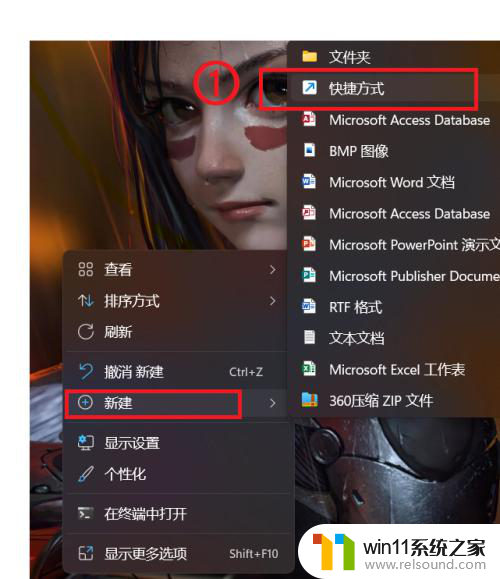
2.在输入位置对象框中输入C:\Windows\System32\scrnsave.scr,
点击下一页
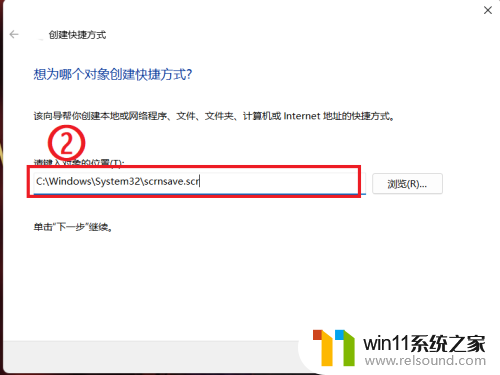
3.为快捷方式命名为‘息屏’或者‘关闭显示器’等
完成
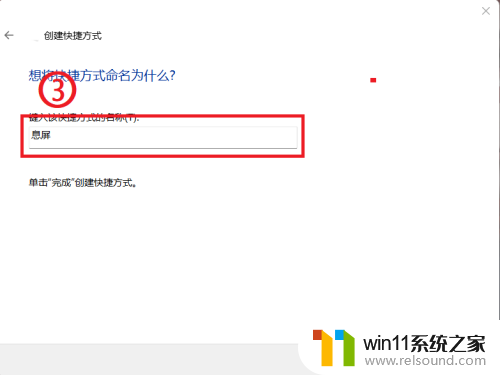
4.1.在桌面找到刚才新建的快捷方式‘息屏’在图标上右键打开属性
2,。在快捷键框中按着键盘上你想使用的快捷键组合,如我设置的‘Ctrl+Alt+F10’注意不要和其他应用的快捷键相同!

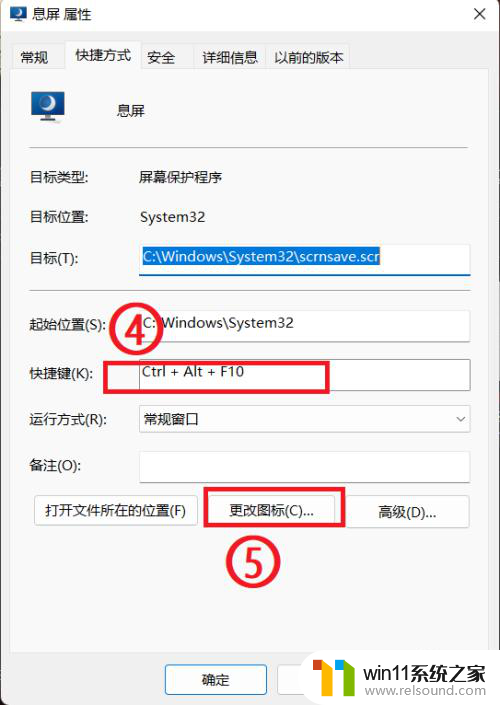
5.1.点击下面的更改图标,弹出对话框点击确认(之前没有新建类似的快捷方式应该没有对话框)
在图标中选择合适的点击确定
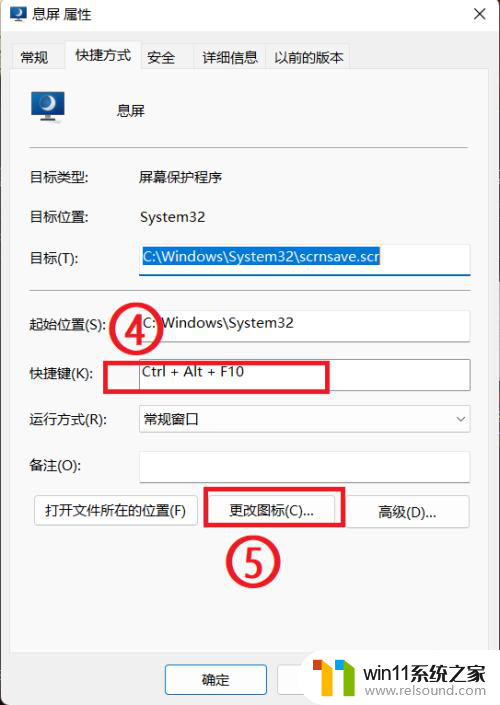
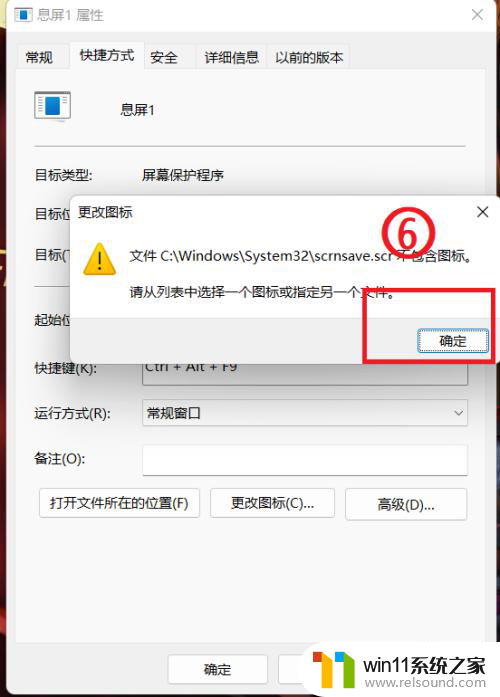
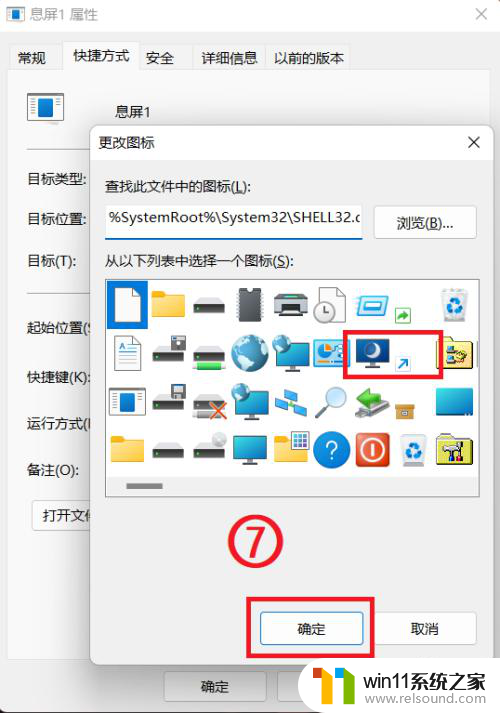
6.现在就可以在桌面上看见我们新建好的息屏图标了,双击图标或者在键盘上按着之前设置的快捷键就可以自动关闭显示器了。当显示器关闭后,只要移动鼠标或者敲击任何按键就会亮屏哦

7.小伙伴使用后感谢留下您的感受和反馈
以上是关闭电脑屏幕的快捷方式的全部内容,如果有不清楚的用户,可以参考以上步骤进行操作,希望对大家有所帮助。
快捷键关闭电脑屏幕 电脑屏幕快捷键设置方法相关教程
- 电脑微信截屏快捷键怎么设置 电脑微信如何设置截取屏幕的快捷键
- win10系统屏幕旋转快捷键 Win10 屏幕旋转的快捷键是什么
- 快速关闭程序的快捷键 强制关闭程序快捷键设置方法
- 电脑的锁屏快捷键怎么设置 如何在电脑上设置锁屏快捷键
- 电脑键盘全选快捷键 电脑全选快捷键是什么
- 如何关闭电脑放大镜快捷键 电脑快速关闭放大镜的快捷键
- 关机的快捷键是哪个 电脑关机的快捷键是什么
- 屏幕横过来了怎么恢复 快捷键 win7电脑屏幕横过来了怎么调正方向
- 电脑按键变成了快捷键模式怎么关闭 win10如何关闭快捷键提示
- win10开启上下分屏快捷键 Win10左右分屏快捷键快速开启教程
- 英伟达新一代AI芯片过热延迟交付?公司回应称“客户还在抢”
- 全球第二大显卡制造商,要离开中国了?疑似受全球芯片短缺影响
- 国外芯片漏洞频发,国产CPU替代加速,如何保障信息安全?
- 如何有效解决CPU温度过高问题的实用方法,让你的电脑更稳定运行
- 如何下载和安装NVIDIA控制面板的详细步骤指南: 一步步教你轻松完成
- 从速度和精度角度的 FP8 vs INT8 的全面解析:哪个更适合你的应用需求?
微软资讯推荐
- 1 英伟达新一代AI芯片过热延迟交付?公司回应称“客户还在抢”
- 2 微软Win11将为开始菜单/任务栏应用添加分享功能,让你的操作更便捷!
- 3 2025年AMD移动处理器规格曝光:AI性能重点提升
- 4 高通Oryon CPU有多强?它或将改变许多行业
- 5 太强了!十多行代码直接让AMD FSR2性能暴涨2倍多,性能提升神速!
- 6 当下现役显卡推荐游戏性能排行榜(英伟达篇)!——最新英伟达显卡游戏性能排名
- 7 微软发布Win11 Beta 22635.4440预览版:重构Windows Hello,全面优化用户生物识别体验
- 8 抓紧升级Win11 微软明年正式终止对Win10的支持,Win10用户赶紧行动
- 9 聊聊英特尔与AMD各自不同的CPU整合思路及性能对比
- 10 AMD锐龙7 9800X3D处理器开盖,CCD顶部无3D缓存芯片揭秘
win10系统推荐